共享文件夹报错无法访问您可能没有权限使用网络资源的解决方法.docx
《共享文件夹报错无法访问您可能没有权限使用网络资源的解决方法.docx》由会员分享,可在线阅读,更多相关《共享文件夹报错无法访问您可能没有权限使用网络资源的解决方法.docx(17页珍藏版)》请在冰豆网上搜索。
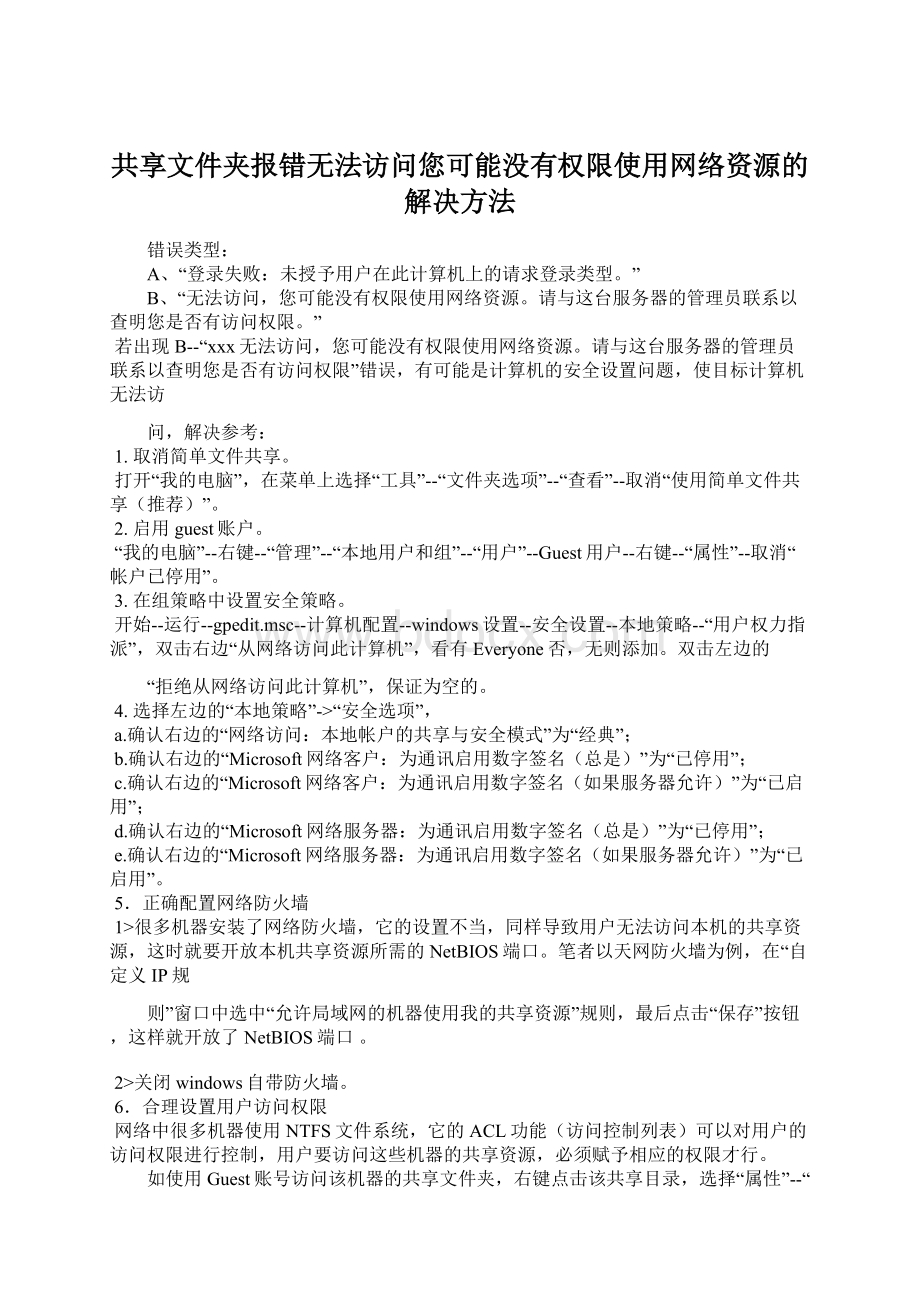
共享文件夹报错无法访问您可能没有权限使用网络资源的解决方法
错误类型:
A、“登录失败:
未授予用户在此计算机上的请求登录类型。
”
B、“无法访问,您可能没有权限使用网络资源。
请与这台服务器的管理员联系以查明您是否有访问权限。
”
若出现B--“xxx无法访问,您可能没有权限使用网络资源。
请与这台服务器的管理员联系以查明您是否有访问权限”错误,有可能是计算机的安全设置问题,使目标计算机无法访
问,解决参考:
1.取消简单文件共享。
打开“我的电脑”,在菜单上选择“工具”--“文件夹选项”--“查看”--取消“使用简单文件共享(推荐)”。
2.启用guest账户。
“我的电脑”--右键--“管理”--“本地用户和组”--“用户”--Guest用户--右键--“属性”--取消“帐户已停用”。
3.在组策略中设置安全策略。
开始--运行--gpedit.msc--计算机配置--windows设置--安全设置--本地策略--“用户权力指派”,双击右边“从网络访问此计算机”,看有Everyone否,无则添加。
双击左边的
“拒绝从网络访问此计算机”,保证为空的。
4.选择左边的“本地策略”->“安全选项”,
a.确认右边的“网络访问:
本地帐户的共享与安全模式”为“经典”;
b.确认右边的“Microsoft网络客户:
为通讯启用数字签名(总是)”为“已停用”;
c.确认右边的“Microsoft网络客户:
为通讯启用数字签名(如果服务器允许)”为“已启用”;
d.确认右边的“Microsoft网络服务器:
为通讯启用数字签名(总是)”为“已停用”;
e.确认右边的“Microsoft网络服务器:
为通讯启用数字签名(如果服务器允许)”为“已启用”。
5.正确配置网络防火墙
1>很多机器安装了网络防火墙,它的设置不当,同样导致用户无法访问本机的共享资源,这时就要开放本机共享资源所需的NetBIOS端口。
笔者以天网防火墙为例,在“自定义IP规
则”窗口中选中“允许局域网的机器使用我的共享资源”规则,最后点击“保存”按钮,这样就开放了NetBIOS端口。
2>关闭windows自带防火墙。
6.合理设置用户访问权限
网络中很多机器使用NTFS文件系统,它的ACL功能(访问控制列表)可以对用户的访问权限进行控制,用户要访问这些机器的共享资源,必须赋予相应的权限才行。
如使用Guest账号访问该机器的共享文件夹,右键点击该共享目录,选择“属性”--“安全”标签页--将Guest账号添加到用户列表中--指定Guest的访问权限--要赋予“读取”和
“列出文件夹目录”权限。
(注解:
如果未启用来宾帐户,或来宾帐户不具有适当的共享权限,则连接便不会正常工作。
如果来宾帐户具有充足的共享权限,但未被授予NTFS文件系统权限,则您可以使用
来宾帐户连接到本地计算机上。
但在这种情况下,您将无法访问文件或目录。
如果您禁用了来宾帐户,则可能无法访问网络资源。
此外,您将无法从网络上的另一台计算机访问本地计算机上
的资源。
)
如果多个用户账号能访问该共享目录,只需要添加Eeryone账号,然后赋予“读取”和“列出文件夹目录”。
7、网络协议配置问题,
A、网络协议的安装和设置
1.在WinXP中安装NetBEUI协议
对的,你没有看错,就是要在WinXP中安装NetBEUI协议。
微软在WinXP中只支持TCP/IP协议和NWLinkIPX/SPX/NetBIOS兼容协议,正式宣布不再支持NetBEUI协议。
但是在建立小
型局域网的实际使用中,使用微软支持的两种协议并不尽如人意。
比如,在解决网上邻居慢问题的过程中,笔者采用了诸多方法后网上邻居的速度虽然好一点,但还是慢如蜗牛;另外,在设
置多块网卡的协议、客户和服务绑定时,这两种协议还存在BUG,多块网卡必须同时绑定所有的协议(除NWLinkNetBIOS)、客户和服务,即使你取消某些绑定重启后系统又会自动加上,这
显然不能很好地满足网络建设中的实际需要。
而当笔者在WinXP中安装好NetBEUI协议后,以上两个问题都得到圆满的解决。
在WinXP安装光盘的“\\valueADD\\MSFT\\NET\\NETBEUI”目录下有3个文件,其中“NETBEUI.TXT”是安装说明,另外两个是安装NetBEUI协议所需的文件。
安装的具体步骤如下
:
复制“NBF.SYS”到“%SYSTEMROOT%\\SYSTEM32\\DRIVERS\\”目录;
复制“NETNBF.INF”到“%SYSTEMROOT%\\INF\\”目录;
在网络连接属性中单击“安装”按钮来安装NetBEUI协议。
注:
%SYSTEMROOT%是WinXP的安装目录,比如笔者的WinXP安装在F:
\\Windows目录下,就应该用F:
\\Windows来替换%SYSTEMROOT%。
2.在WinXP中设置好其它网络协议
建议,如果你的局域网不用上Internet便只需要安装NetBEUI协议就行了。
在小型局域网(拥有200台左右电脑的网络)中NetBEUI是占用内存最少、速度最快的一种协议,
NWLinkIPX/SPX/NetBIOS兼容协议则应当删除掉。
如果你的局域网要上Internet则必须安装TCP/IP协议。
但为了网络的快速访问,建议指定每台工作站的IP地址(除非网络中有DHCP服务器),否则工作站总是不断查找DHCP服务器
使网速变慢。
当然,如果网络中只安装TCP/IP协议也能够实现局域网中的互访,但是在网上邻居中要直接看到其它机器就比较困难,必须先搜索到某台机器后才能访问它,这在许多实际网络运
用中显得很不方便。
3.其它Windows计算机网络协议的设置
细心的用户可能已经发现,在WinXP的网上邻居中多了一项“设置家庭或小型办公网络”向导,利用该向导可以方便地设置局域网共享、Internet连接和小型局域网。
该向导还为连
接WinXP的其它Windows电脑提供了一张网络安装软盘。
但是,笔者并不提倡使用这张网络安装软盘。
在连接WinXP的其它Windows电脑上,只要安装好NetBEUI协议并设置好网络标志就行了;若要连接Internet则只需安装好TCP/IP协议
并指定好IP地址就可以了。
这和传统局域网的设置完全一样,建议少使用IPX/SPX兼容协议。
B、彻底禁用WinXP的计划任务
在WinXP和Win2000中浏览网上邻居时系统默认会延迟30秒,Windows将使用这段时间去搜寻远程计算机是否有指定的计划任务(甚至有可能到Internet中搜寻)。
如果搜寻时网络
时没有反应便会陷入无限制的等待,那么10多分钟的延迟甚至报错就不足为奇了。
下面是具体的解决方法。
1.关掉WinXP的计划任务服务(TaskScheduler)
可以到“控制面板/管理工具/服务”中打开“TaskScheduler”的属性对话框,单击“停止”按钮停止该项服务,再将启动类型设为“手动”,这样下次启动时便不会自动启动该
项服务了。
2.删除注册表中的两个子键
到注册表中找到主键“
HKLM\\SOFTWARE\\Microsoft\\Windows\\CurrentVersion\\Explorer\\RemoteComputer\\NameSpace”
删除下面的两个子健
{2227A280-3AEA-1069-A2DE-08002B30309D}
{D6277990-4C6A-11CF-87-00AA0060F5BF}
其中,第一个子健决定网上邻居是否要搜索网上的打印机(甚至要到Internet中去搜寻),如果网络中没有共享的打印机便可删除此键。
第二个子健则决定是否需要查找指定的计
划任务,这是网上邻居很慢的罪魁祸首,必须将此子健删除。
B类型--“登录失败:
未授予用户在此计算机上的请求登录类型。
”的解决:
(1)总是显示错误提示“未授权用户在此计算机上的的请求登陆类型”(登录者win2000\winxp\win2003)
错误提示“没有访问资源的权限”(登录者win98)
原因:
是guest在策略中的用户权限中被禁止从网络登录所致,以及
(2)中提到的错误。
(注:
XP默认,win2003不默认)
解决方法:
配置本地安全策略:
\安全设置\本地策略\用户权限分配\中的“拒绝从网络访问这
台计算机”,把guest删除、保存即可。
(2)系统登录窗口默认以guest用户登录,无法更改。
原因:
是XP的安全策略中网络访问中的“本地帐户的共享和安全模式”的身份验证默认是本地
用户作为来宾进行验证,即一视同仁,来者皆“客”。
(如XP加入域后则默认为本地用户进行
自我验证,且对telnet及终端服务登录之类的交互式登录无效)(注:
XP默认,win2003不默
认)
解决方法:
打开本地安全策略\安全设置\本地策略\安全选项\,更改该策略设置。
(3)出现登录窗口,但无论用什么用户都不能登录。
原因:
禁用来宾帐户,并且“网络访问:
本地帐户的共享和安全模式”安全选项被设置为“仅
来宾”。
这时则由Microsoft网络服务器(SMB服务)执行的那些网络登录将会失败。
即使
你知道管理员用户以及密码都没用,所有的登录都没有反应。
(这种情况似乎问的人较多)
解决方法:
更改上面所说的禁止项。
如激活guest用户、设置“本地帐户的共享和安全模式”
为经典模式。
(4)有登录窗口,知道某XP的管理员用户名,密码为空(XP在安装时建立用户不提示建立密
码),但不能登录。
总是出现“用户帐户限制”的错误提示,登录终端服务也出现类似提示。
原因:
因为安全的缘故,本地安全策略默认“使用空白密码的本地帐户只允许进行控制台登
录”,也即只能从本地登录,^e^~``只能通过连接该计算机的键盘登录,不能以非物理接触
方式登录。
也许有的人说,我试了用某密码为空的用户登录,也可以登录。
^e^~`那是因为
guest用户没有禁制,在你的该用户登录失败后,自动用guest用户尝试,如果该共享是允许的
话就可以登录,否则一样不行。
解决方法:
打开本地安全策略\安全设置\本地策略\安全选项\,把该设置禁用。
建议保留该默
认安全设置。
首先可以考虑在该机器上启用guest帐户,然后将guest帐户加到administrators组,这种针对那些只能以guest权限访问的机器可行。
检查是否安装了打印机共享协议。
停用本地连接上的防火墙。
WinXP中为用户提供了一个内置的Internet连接防火墙(ICF),启用后可以限制某些不安全信息从外部进入内部网络。
如果您是在本地连接上启用了这个防火墙
,那么就会造成工作组之间无法互访,出现“XXX无法访问”、“您可能没有权限使用网络资源”、“请与这台服务器的管理员联系以查明您是否有访问权限”、“找不到网络路径”等类似
的提示,此时请停用本地连接的防火墙屏蔽。
/XP“聪明”过了头,虽然我们已经启用了Guest账户,仍然无法访问Win2000/XP,这时就要从“控制面板|管理工具|本地安全策略|本地策略|
用户权利指派”中找到“从网络访问此计算机”或者“拒绝从网络访问这台计算机”,然后检查一下其中是否出现了Guest账户或者其他对应的账户,然后根据不同情况进行添加或者删除即
检查Win2000/XP中是否存在安全策略限制。
有时,Win2000可。
我碰到的就属于第4种情况,在安全策略种的“拒绝从网络访问这台计算机”中,有一个guest组,删除后就行了
总结:
XP中“登录失败:
未授予用户在此计算机上的请求登录类型”的解决
(1)总是显示错误提示“未授权用户在此计算机上的的请求登陆类型”(登录者win2000\winxp\win2003)
错误提示“没有访问资源的权限”(登录者win98)
原因:
是guest在策略中的用户权限中被禁止从网络登录所致,以及
(2)中提到的错误。
(注:
XP默认,win2003不默认)
解决方法:
配置本地安全策略:
\安全设置\本地策略\用户权限分配\中的“拒绝从网络访问这
台计算机”,把guest删除、保存即可。
(2)系统登录窗口默认以guest用户登录,无法更改。
原因:
是XP的安全策略中网络访问中的“本地帐户的共享和安全模式”的身份验证默认是本地
用户作为来宾进行验证,即一视同仁,来者皆“客”。
(如XP加入域后则默认为本地用户进行
自我验证,且对telnet及终端服务登录之类的交互式登录无效)(注:
XP默认,win2003不默
认)
解决方法:
打开本地安全策略\安全设置\本地策略\安全选项\,更改该策略设置。
(3)出现登录窗口,但无论用什么用户都不能登录。
原因:
禁用来宾帐户,并且“网络访问:
本地帐户的共享和安全模式”安全选项被设置为“仅
来宾”。
这时则由Microsoft网络服务器(SMB服务)执行的那些网络登录将会失败。
即使
你知道管理员用户以及密码都没用,所有的登录都没有反应。
(这种情况似乎问的人较多)
解决方法:
更改上面所说的禁止项。
如激活guest用户、设置“本地帐户的共享和安全模式”
为经典模式。
(4)有登录窗口,知道某XP的管理员用户名,密码为空(XP在安装时建立用户不提示建立密
码),但不能登录。
总是出现“用户帐户限制”的错误提示,登录终端服务也出现类似提示。
原因:
因为安全的缘故,本地安全策略默认“使用空白密码的本地帐户只允许进行控制台登
录”,也即只能从本地登录,^e^~``只能通过连接该计算机的键盘登录,不能以非物理接触
方式登录。
也许有的人说,我试了用某密码为空的用户登录,也可以登录。
^e^~`那是因为
guest用户没有禁制,在你的该用户登录失败后,自动用guest用户尝试,如果该共享是允许的
话就可以登录,否则一样不行。
解决方法:
打开本地安全策略\安全设置\本地策略\安全选项\,把该设置禁用。
建议保留该默
认安全设置。
更新组策略gpupdate
另一种方法:
前一段在论坛中常看到很多有关XP的连接与登录问题(其中大部份跟win2003类似),趁周末做个小小的概括,不足之处请各位补充指出。
(1)总是显示错误提示“未授权用户在此计算机上的的请求登陆类型”(登录者win2000\winxp\win2003)错误提示“没有访问资源的权限”(登录者win98)
原因:
是guest在策略中的用户权限中被禁止从网络登录所致,以及
(2)中提到的错误。
(注:
XP默认,win2003不默认)
解决方法:
配置本地安全策略:
\安全设置\本地策略\用户权限分配\中的“拒绝从网络访问这台计算机”,把guest删除、保存即可。
(2)系统登录窗口默认以guest用户登录,无法更改。
原因:
是XP的安全策略中网络访问中的“本地帐户的共享和安全模式”的身份验证默认是本地用户作为来宾进行验证,即一视同仁,来者皆“客”。
(如XP加入域后则默认为本地用户进行自
我验证,且对telnet及终端服务登录之类的交互式登录无效)(注:
XP默认,win2003不默认)
解决方法:
打开本地安全策略\安全设置\本地策略\安全选项\,更改该策略设置
案例:
三台计算机,A可以被B访问,但A不可以访问B,C即能访问也可被访问的。
1.在运行中输入GPEDIT.MSC运行组策略.计算机配置/WINDOWS设置/安全设置/本地策略/安全选项中,找到网络访问—本地帐户的共享和安全模式—选择经典.
2.计算机配置/WINDOWS设置/安全设置/本地策略/用户权利指派中,将Guests在拒绝从网络访问这台计算机中删除掉,当然你首先要将Guests启用
3.确保计算机在相同的工作组中
在XpPro版本打过Sp2后,从2000中访问时发现出现未授予用户在此计算机上的请求登录类型问题。
用Administrator登录也不成。
Help后说是需要设置本地安全策略,具体过程如下:
1.打开本地策略管理界面(从管理工具界面中打开)。
2.在本地策略->用户权利指派 中 ,找到如下项修改:
"从网络访问此计算机",打开后把可以访问此计算机的用户或组添加进来。
3.在本地策略->安全选项 中,找到如下项修改:
"网络访问:
本地帐户的共享和安全模式" ,修改成 经典模式 即可。
(1)总是显示错误提示“未授权用户在此计算机上的的请求登陆类型” (登录者win2000\winxp\win2003)
错误提示“没有访问资源的权限”(登录者win98)
原因:
是guest在策略中的用户权限中被禁止从网络登录所致,以及
(2)中提到的错误。
(注:
XP默认,win2003不默认)
解决方法:
配置本地安全策略:
\安全设置\本地策略\用户权限分配\中的“拒绝从网络访问这
台计算机”,把guest删除、保存即可。
计算机无法访问,您可能没有权限使用网络资源.请与这台服务器的管理员联系
(1)安装NWlinkIPX/SPX/NetBIOSCompatibleTransportProtocol协议。
(2)开启guest账号:
右击我的电脑\管理\用户有个guest,双击之去掉“账户已停用”前面的勾。
(3)右击我的电脑\属性\计算机名,查看该选项卡中出现的局域网工作组名称
(4)使用winxp防火墙的例外:
winxp防火墙在默认状态下是全面启用的,这意味着运行计算机的所有网
络连接,难于实现网上邻居共享。
同时,由于windows防火墙默认状态下是禁止“文件与打印机共享的”
,所以,启用了防火墙,往往不能共享打印,解决办法是:
进入“本地连接”窗口,点“高级”\“设置
”\“例外”\在程序与服务下勾选“文件和打印机共享”。
(5)删除“拒绝从网络上访问这台计算机”项中的guest账户:
运行组策略(gpedit.msc)\本地计算机\
计算机配置\windows设置\安全设置\本地策略\用户权利指派\拒绝从网络访问这台计算机。
如果其中有gu
est,则将其删除。
(原因是:
有时xp的guest是不允许访问共享的)
(6)取消“使用简单文件共享”方式:
资源管理器\工具\文件夹选项\查看\去掉“使用简单文件共享(推
荐)”前面的勾。
(7)工作组名称一致。
(8)勾选“Microsoft网络的文件和打印机共享”。
(9)运行服务策略“Services.msc”。
启动其中的“ClipbookServer”(文件夹服务器):
这个服务允许
你们网络上的其他用户看到你的文件夹。
当然有时你可把它改为手动启动,然后再使用其他程序在你的网
络上发布信息。
(10)win98的计算机无法访问win2000/winxp的计算机,原因是:
win2000/winxp的计算机中的guest用户
被禁用了或者win2000/winxp采用NTFS分区格式,设置了权限控制。
一般要允许win98访问的话,win2000/
winxp里的安全控制里不要将everyone的账号组删除。
注意:
a、如果您没有加入域并想查看“安全”选项卡,则设置显示“安全”选项卡:
资源管理器\工具\
文件夹选项\查看\去掉“使用简单文件共享(推荐)”前面的勾。
b、查看文件和文件夹的有效权限:
资
源管理器\右击要查看有效权限该文件或文件夹\“属性”\单击“安全”选项卡\“高级”\“有效权限”\
“选择”\在“名称”框中键入用户或组的名称,然后单击“确定”。
选中的复选框表示用户或组对该文
件或文件夹的有效权限。
c、只能在格式化为使用NTFS的驱动器上设置权限。
(11)解决网上邻居太慢的方法:
win98,假设网络中没有novell网络,可删除为了兼容novellnetware
网络而装的ipx/spx兼容协议即可;win2000/xp,可删除系统盘符\documentsand
setting\用户名\nethood文件夹下的所有文件即可。
下午13:
00—17:
00
度。
全体员工都必须自觉遵守工作时间,实行不定时工作制的员工不必打卡。
3.1.2.2打卡次数:
一日两次,即早上上班打卡一次,下午下班打卡一次。
3.1.2.3打卡时间:
打卡时间为上班到岗时间和下班离岗时间;
3.1.2.4因公外出不能打卡:
因公外出不能打卡应填写《外勤登记表》,注明外出日期、事由、外勤起止时间。
因公外出需事先申请,如因特殊情况不能事先申请,应在事毕到岗当日完成申请、审批手续,否则按旷工处理。
因停电、卡钟(工卡)故障未打卡的员工,上班前、下班后要及时到部门考勤员处填写《未打卡补签申请表》,由直接主管签字证明当日的出勤状况,报部门经理、人力资源部批准后,月底由部门考勤员据此上报考勤。
上述情况考勤由各部门或分公司和项目文员协助人力资源部进行管理。
3.1.2.5手工考勤制度
3.1.2.6手工考勤制申请:
由于工作性质,员工无法正常打卡(如外围人员、出差),可由各部门提出人员名单,经主管副总批准后,报人力资源部审批备案。
3.1.2.7参与手工考勤的员工,需由其主管部门的部门考勤员(文员)或部门指定人员进行考勤管理,并于每月26日前向人力资源部递交考勤报表。
3.1.2.8参与手工考勤的员工如有请假情况发生,应遵守相关请、休假制度,如实填报相关表单。
3.1.2.9外派员工在外派工作期间的考勤,需在外派公司打卡记录;如遇中途出差,持出差证明,出差期间的考勤在出差地所在公司打卡记录;
3.2加班管理
3.2.1定义
加班是指员工在节假日或公司规定的休息日仍照常工作的情况。
A.现场管理人员和劳务人员的加班应严格控制,各部门应按月工时标准,合理安排工作班次。
部门经理要严格审批员工排班表,保证员工有效工时达到要求。
凡是达到月工时标准的,应扣减员工本人的存休或工资;对超出月工时标准的,应说明理由,报主管副总和人力资源部审批。
B.因员工月薪工资中的补贴已包括延时工作补贴,所以延时工作在4小时(不含)以下的,不再另计加班工资。
因工作需要,一般员工延时工作4小时至8小时可申报加班半天,超过8小时可申报加班1天。
对主管(含)以上管理人员,一般情况下延时工作不计加班,因特殊情况经总经理以上领导批准的延时工作,可按以上标准计加班。
3.2.2.2员工加班应提前申请,事先填写《加班申请表》,因无法确定加班工时的,应在本次加班完成后3个工作日内补填《加班申请表》。
《加班申请表》经部门经理同意,主管副总经理审核报总经理批准后有效。
《加班申请表》必须事前当月内上报有效,如遇特殊情况,也必须在一周内上报至总经理批准。
如未履行上述程序,视为乙方自愿加班。
3.2.2.3员工加班,也应按规定打卡,没有打卡记录的加班,公司不予承认;有打卡记录但无公司总经理批准的加班,公司不予承认加班。
3.2.2.4原则上,参加公司组织的各种培训、集体活动不计加班。
3.2.2.5加班工资的补偿:
员工在排班休息日的加班,可以以倒休形式安排补休。
原则上,员工加班以倒休形式补休的,公司将根据工作需要统一安排在春节前后补休。
加班可按1:
1的比例冲抵病、事假。
3.2.3加班的申请、审批、确认流程
3.2.3.1《加班申请表》在各部门文员处领取,加班统计周期为上月26日至本月25日。
3.2.3.2员工加班